Elimină virusul Ykcol (Ghid de înlăturare) - Instrucţiuni de înlăturare virus
Ghid de înlăturare a viruşilor Ykcol
Ce este Virusul de tip ransomware Ykcol?
Curent, Locky este distribuit ca şi virusul de tip ransomware Ykcol – protejaţi-vă calculatorul acum!
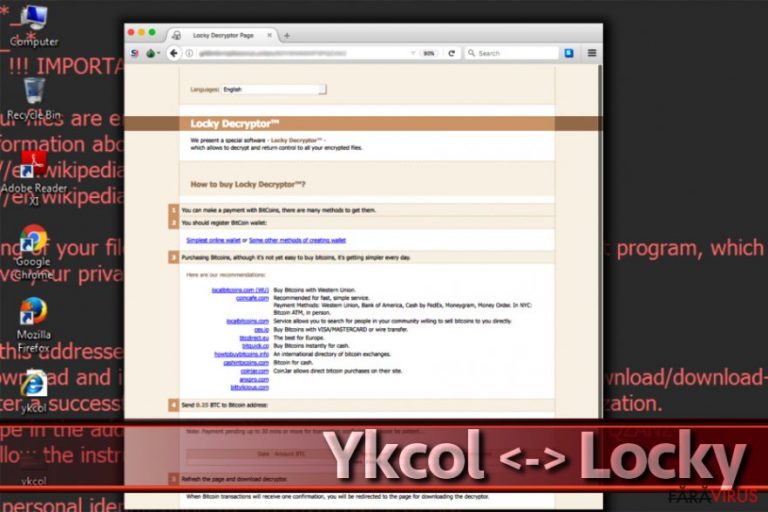
Ransomware-ul Ykcol este ultima variantă a notoriului ransomware Locky. Urmăreşte ultimele versiuni ale lui Lukitus şi Diablo6 şi foloseşte o combinaţie între cifrii RSA-2048 şi AES-128 pentru a bloca fişierele victimei. Virusul adaugă extensia de fişier .ykcol fiecărui fişier criptat şi lasă fişierele ykcol.bmp şi ykcol.htm pe ecran.
Dezvoltatorii lui Locky au ales un nume nou pentru ransomware, pur şi simplu inversând numele iniţial al virusului. Software-ul maliţios, momentan, este trimis prin intermediul spam-ului maliţios care livrează un ataşament compromis ce conţine un script care descarcă şi execută virusul Ykcol în sistem.
După infiltrarea în sistem, virusul maliţios lasă fişierele menţionate mai sus care funcţionează ca şi note de recompensă. Fişierul BMP va fi setat ca şi wallpaper în timp ce fişierul HTM se deschide prin intermediul browserului web şi oferă link-uri care conduc către pagina personală de plată a utilizatorului (accesibilă doar prin intermediul browserului Tor). Pentru a vedea conţinutul paginii personale de plată, victima trebuie să descarce browserul menţionat şi să intre pe website-ul .onion.
Pagina de plată a reţelei Tor prezintă “decriptorul Locky” care este unealta de decriptare oferită de către autorii ransomware-ului. În timp ce versiunile anterioare ale virusului cereau jumătate de Bitcoin pentru eliberarea fişierelor, malware-ul Ykcol cere doar 0.25 Bitcoins.
Cu toate acestea, din moment ce valoarea Bitcoin-ului a crescut, această sumă este acum aproximativ egală cu 1000 de dolari, care este un preţ mare pentru decriptarea datelor.
Experţii din securitatea cibernetică recomandă ignorarea cererilor criminalilor şi folosirea altor metode de recuperare date decât plătind criminalii cibernetici. Momentan, nu există ştiri despre încercări cu succes de recuperare date, deci, în acest moment, singura metodă eficientă de restaurare a datelor este prin utilizarea copiilor de rezervă.
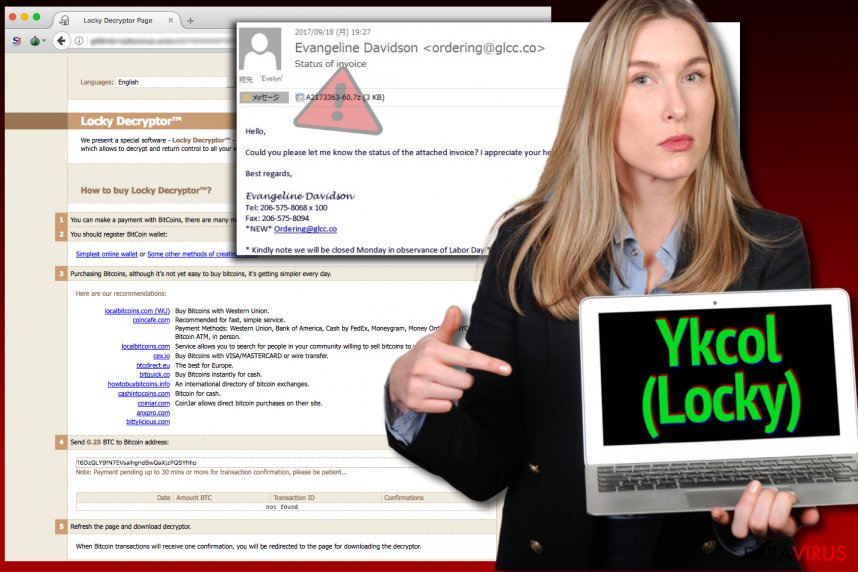
NoVirus.uk recomandă eliminarea virusului Ykcol din calculator cât mai curând posibil. Recuperarea după un atac ransomware are nevoie de timp, şi pentru a utiliza din nou în siguranţă calculatorul, trebuie să scăpaţi de malware înainte de toate. Folosiţi un program de încredere precum FortectIntego sau Malwarebytes pentru a vă curăţa PC-ul. În plus, trebuie să vă restartaţi PC-ul în Safe Mode with Networking pentru a elimina versiunea lui Locky.
Începeţi eliminarea lui Ykcol citind instrucţiunile de sub acest articol, Imediat după ce aflaţi cum să vă pregătiţi PC-ul pentru această sarcină, ar trebui să o efectuaţi fără întârziere. Imediat după ce PC-ul se află în Safe Mode pentru eliminarea malware-ului, rulaţi software-ul anti-malware pentru a detecta şi şterge fişierele maliţioase. De asemenea, am dori să vă reamintim să vă actualizaţi software-ul înainte de a scana PC-ul de malware.
Metode curente utilizate pentru răspândirea ransomware-ului Locky
De obicei, toate variantele lui Locky sunt răspândite prin intermediul spam-ului, iar virusul Ykcol nu este diferit. Ultima variantă a acestui ransomware este distribuită prin intermediul unei campanii de spam maliţios care livrează ataşamente Zip false, cu un fişier .vbs în ele. Email-urile maliţioase sunt, din nou, bazate pe facturi false. Email-urile cu ataşamentele maliţioase vor cere victimei să analizeze „factura ataşată” şi să raporteze expeditorului stagiul acesteia.
Ataşamentul compromis este numit cu un set de caractere la întâmplare şi conţine un fişier VBS care, odată deschis, se conectează la unul dintre serverele de la distanţă şi descarcă de acolo sarcina utilă Locky. După descărcarea cu succes a ransomware-ului, fişierul VBS îl rulează. Ca şi consecinţă, victima pierde imediat toate fişierele şi are de a face cu notele de recompensă lăsate de criminalii cibernetici.
Autorii acestei unelte virtuale de extorţiune au folosit diverse tehnici de distribuire malware, însă se pare că, până acum, email-urile de phishing şi spam reprezintă cele mai bune metode pentru a înşela victimele. Dezvoltatorii lui Locky rar modifică tacticile de distribuţie, deoarece se pare că aceste metode funcţionează destul de bine.
Eliminaţi imediat virusul Ykcol
În cazul în care ultima versiune a lui Locky v-a atacat PC-ul şi compromis fişierele, primul lucru pe care trebuie să îl faceţi este să eliminaţi virusul Ykcol din sistem. Din nefericire, software-ul maliţios poate refuza ieşirea rapidă din calculator, deci veţi fi nevoit să utilizaţi programele dezvoltate de experţii din IT pentru a-l identifica şi termina.
Eliminarea lui Ykcol poate fi complicată pentru că acest software maliţios ţinteşte să evite detectarea, folosind tehnici profesionale de ascundere. Cu toate acestea, dacă software-ul de securitate nu a reuşit să îl oprească din criptarea fişierelor, trebuie să îl actualizaţi şi să eliminaţi imediat fişierele rămase ale malware-ului Locky. Acest lucru vă va securiza şi proteja calculatorul de activităţi ilegale pe care virusul ar putea încerca să le implementeze.
Manual de înlăturare a virusului Ykcol
Înlăturaţi Ykcol utilizând Safe Mode with Networking
Dacă sunteţi infectat cu Locky, trebuie să acţionaţi rapid. Primul lucru pe care trebuie să îl faceţi pentru a elimina virusul cu extensia de fişier Ykcol din calculator este să vă pregătiţi PC-ul pentru eliminarea malware-ului şi să ştergeţi ransomware-ul cu ajutorul unui software profesional de eliminare malware.
-
Pasul 1: Reporniţi calculatorul pentru a Safe Mode with Networking
Windows 7 / Vista / XP- Apăsaţi Start → Shutdown → Restart → OK.
- Atunci când calculatorul dumneavoastră devine activ, începeţi apăsând de mai multe ori pe F8 până când observaţi fereastra Advanced Boot Options
-
Select Safe Mode with Networking from the list

Windows 10 / Windows 8- Apăsaţi butonul Power de pe ecranul de autentificare Windows. Acum ţineţi apăsat pe Shift, care se află pe tastatura dumneavoastră, şi apăsaţi pe Restart..
- Acum selectaţi Troubleshoot → Advanced options → Startup Settings şi în final apăsaţi pe Restart.
-
Imediat după ce calculatorul dumneavoastră devine activ, selectaţi Enable Safe Mode with Networking din fereastra Startup Settings.

-
Pasul 2: Înlătură Ykcol
Autentificaţi-vă în contul infectat şi porniţi browserul. Descărcaţi FortectIntego sau un alt program anti-spyware sigur. Actualizaţi-l după care efectuaţi o scanare completă a sistemului şi înlăturaţi fişierele maliţioase care aparţin ransomware-ului şi finalizaţi înlăturarea lui Ykcol.
În cazul în care ransomware-ul blockează Safe Mode with Networking, încercaţi următoarea metodă.
Înlăturaţi Ykcol utilizând System Restore
-
Pasul 1: Reporniţi calculatorul pentru a Safe Mode with Command Prompt
Windows 7 / Vista / XP- Apăsaţi Start → Shutdown → Restart → OK.
- Atunci când calculatorul dumneavoastră devine activ, începeţi apăsând de mai multe ori pe F8 până când observaţi fereastra Advanced Boot Options
-
Select Command Prompt from the list

Windows 10 / Windows 8- Apăsaţi butonul Power de pe ecranul de autentificare Windows. Acum ţineţi apăsat pe Shift, care se află pe tastatura dumneavoastră, şi apăsaţi pe Restart..
- Acum selectaţi Troubleshoot → Advanced options → Startup Settings şi în final apăsaţi pe Restart.
-
Imediat după ce calculatorul dumneavoastră devine activ, selectaţi Enable Safe Mode with Command Prompt din fereastra Startup Settings.

-
Pasul 2: Resetaţi fişierele şi setările sistemului
-
Imediat ce apare fereastra Command Prompt, introduceţi cd restore şi apăsaţi pe Enter.

-
Acum tastaţi rstrui.exe şi apăsaţi din nou pe Enter..

-
Când apare o fereastră nouă, apăsaţi pe Next şi selectaţi punctul de restaurare care este înaintea infiltrării lui Ykcol. După ce veţi face acest lucru, apăsaţi Next.


-
Acum apăsaţi pe Yes pentru a începe restaurarea sistemului.

-
Imediat ce apare fereastra Command Prompt, introduceţi cd restore şi apăsaţi pe Enter.
Bonus: Recuperaţi-vă datele
Ghidul prezentat mai sus v-ar putea ajuta să eliminaţi Ykcol din calculatorul dumneavoastră. Pentru a vă recupera fişierele criptate, vă recomandăm să utilizaţi un ghid mai detaliat pregătit de către experţii noştri din securitate, faravirus.ro.Dacă datele dumneavoastră au fost corupte de ransomware-ul Ykcol, ar trebui să observaţi extensia .Ykcol adăugată acestora. Fişierele nu pot fi recuperate fără copii de rezervă, cu toate că experţii din securitatea cibernetică recomandă încercarea altor opţiuni alternative de recuperare a datelor, trecute mai jos.
Dacă fişierele dumneavoastră au fost criptate de către Ykcol, puteţi utiliza diverse metode pentru a le recupera:
Inversaţi avariile cu Data Recovery Pro
Puteţi încerca să inversaţi avariile aduse de ransomware-ul Ykcol folosind un software de recuperare date numit Data Recovery Pro. Am adăugat instrucţiuni simple despre cum puteţi utiliza această unealtă, pentru a încerca să restauraţi unele dintre fişierele criptate. NOTĂ. Din nefericire, NU există vreo garanţie precum că acest software vă poate ajuta să recuperaţi toate înregistrările. Luând în considerare cât este de sofisticat ransomware-ul care v-a criptat fişierele, acest software de recuperare date poate fi fără puteri.
- Descărcare Data Recovery Pro;
- Urmaţi paşii din setările Data Recovery şi instalaţi programul în calculatorul dumneavoastră;
- Lansaţi-l şi scanaţi-vă calculatorul pentru fişierele criptate de către ransomware-ul Ykcol;
- Recuperaţi-le.
Unealta de decriptare Locky
Toţi experţii din securitate nu recomandă plata recompensei criminalilor cibernetici. În primul rând, toţi cer o sumă enormă de bani; în plus, şansele de a vă recupera datele sunt destul de mici. Nu există vreo garanţie precum că escrocii vă vor ajuta să vă recuperaţi fişierele. În plus, credem că plata recompensei îi poate motiva să îşi continue activităţile, şi din acest motiv nu vă recomandăm să îi plătiţi.
În final, ar trebui să luaţi în considerare tot timpul protecţia împotriva cripto-ransomware-urilor. Pentru a vă proteja calculatorul de Ykcol precum şi de alte ransomware-uri, utilizaţi un anti-spyware bun, precum FortectIntego, SpyHunter 5Combo Cleaner sau Malwarebytes.









